qq头像上怎么弄字?
小编寄语
哈喽!大家好,我是老李,怎样在qq头像弄字,也就是说制作qq头像字吧,其实是非常个性化的文字,也就是把字放得大大的,然后使用ps软件处理,下面我们一起看看怎样操作吧。(*^▽^*)
工具/软件
photoshop软件
工具/原料步骤/方法第1步
首先我们打开ps图像处理软件,然后选择菜单栏上的文件选项,接着再选择文件选项下拉列表中的新建选项,如图所示:
第2步
做qq文字头像之后,我们需要先了解的就是qq头像的像素是多少,这里我就了解过了,是100像素*100像素,设置效果如图所示:
第3步
新建好一个100像素*100像素的文档之后,我们单击窗口右下角底部的新建选项,为文档添加一个新的图层,如图所示:
第4步
接着我们再选择工具栏上的文字工具,如图所示:
第5步
然后我们在文档中输入我们要制作的qq文字头像,这里我就输入我的名字了,输入之后将文字销做修饰一下,如图所示:
第6步
然后我们选择右边的图层,按住shift键把所有图层组合,如图所示:
第7步
组合完成之后,我们用鼠标单击该图层,调出选区,然后我们再选择菜单栏上的滤镜选项,再选择滤镜选项下的扭曲,然后再选择球面化,如图所示:
第8步
最好就完成了qq文字图像了,如果感觉不是很好的话,可以按下键盘上的ctrl+f继续添加球面化操作,如图所示:
第9步
这样就完成了qq文字头像的制作了,接着只需要选择文件选项,然后再选择别存为就行了,另存为gif或者是jpg格式都行。
以上就是文章“qq头像上怎么弄字?”全部内容,如需学习更多电脑、手机使用经验方法教程、软件使用知识请在本站搜索,科普知识网专注于普及各类生活小常识、冷知识、等生活中常用的操作经验;如果本篇文章对您有帮助,请不吝支持本站。
本文链接:http://www.puzhishi.com/jingyan/242343.html
1.免责声明:本文编辑科普网——文章若无特殊说明,均属本站原创,若转载文章请注明网址。
2.本站除部分作品系原创外,其余均来自网络或其它渠道,本站保留其原作者的著作权!如有侵权,请与站长联系!















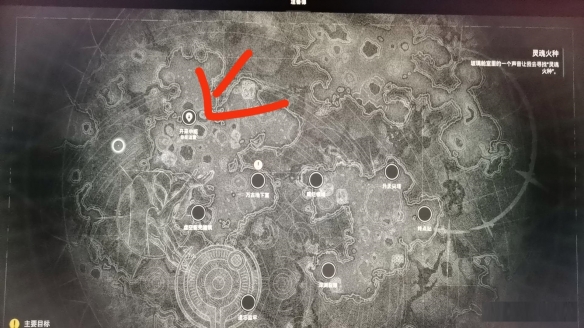
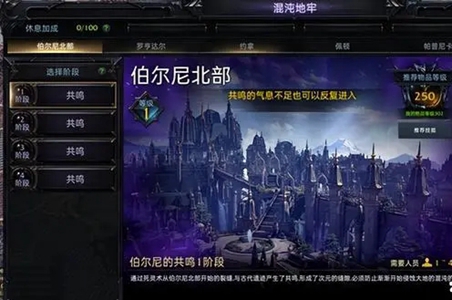

还没有评论,来说两句吧...